《ps拼接全景图片的操作步骤》是一篇关于Photoshop的学习教程,通过简单几步就能实现教程中的效果图效果,当然只学习这一点,并不能完全掌握Photoshop技巧;你可以通过此加强照片合并,建筑,拼接等多维度案例或实操来进行更多的学习;此教程是由小鬼在2022-06-16发布的,目前为止更获得了 1 个赞;如果你觉得这个能帮助到你,能提升你Photoshop技巧;请给他一个赞吧。
ps怎么把图片拼接成全景图?想要用相机拍摄全景照片,没有鱼眼镜头也可以实现,只需要利用Photoshop的自动拼接照片功能—Photomerge,轻松达到达到事半功倍的效果,赶紧来看看怎么拼接全景图片吧!

1、在Photoshop中打开准备拼接照片,需要注意的是相邻的照片,必须有1/5-1/4的重叠;

2、在Photoshop中打开需要拼接的照片后,单击“文件”·“自动”的子菜单中,“Photo merge”;
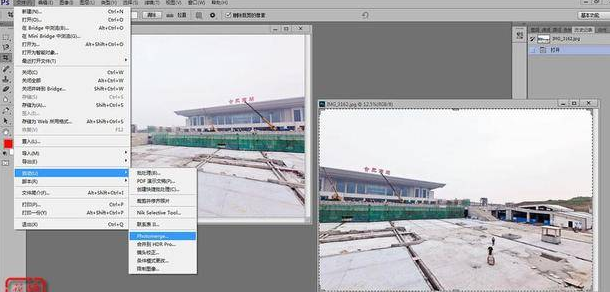
3、在“Photo merge”对话框上,单击“添加打开文件”按钮;

4、将“混合图像”、“晕影去除”和“几何扭曲校正”三个复选框都有选中,然后单击“确定”;

5、最后,通过旋转、裁切等,最终效果见下图。

以上就是分享给大家的ps拼接全景图片的操作步骤,想要了解更多关于photoshop软件的使用教程和方法技巧,欢迎继续关注北极熊素材库,精彩有趣内容不容错过。
赠人玫瑰,手有余香
< 上一篇 Photoshop RGB色彩模式介绍以及操作实例
> 下一篇 ps2020等比例放大缩小图片的方法
2022-06-16 10:17
2022-06-08 15:57
1892浏览 09-26
630浏览 06-22
736浏览 06-09
123浏览 05-05
110浏览 04-22

首席设计师

高级视觉设计师

高级插画设计师






输入的验证码不正确
评论区
暂无评论